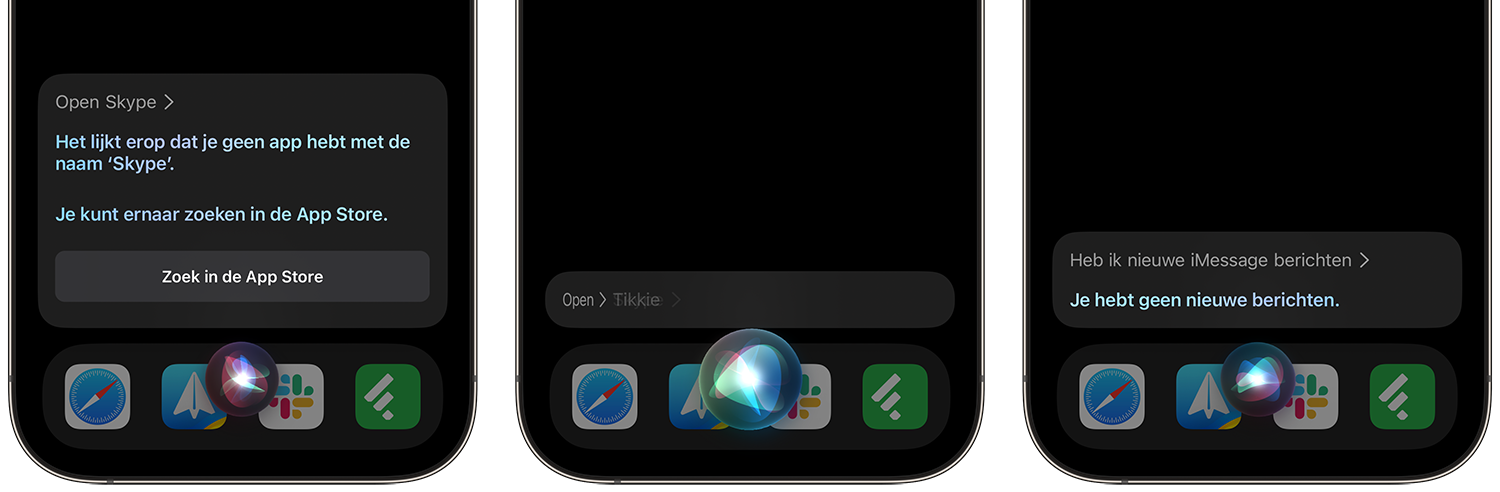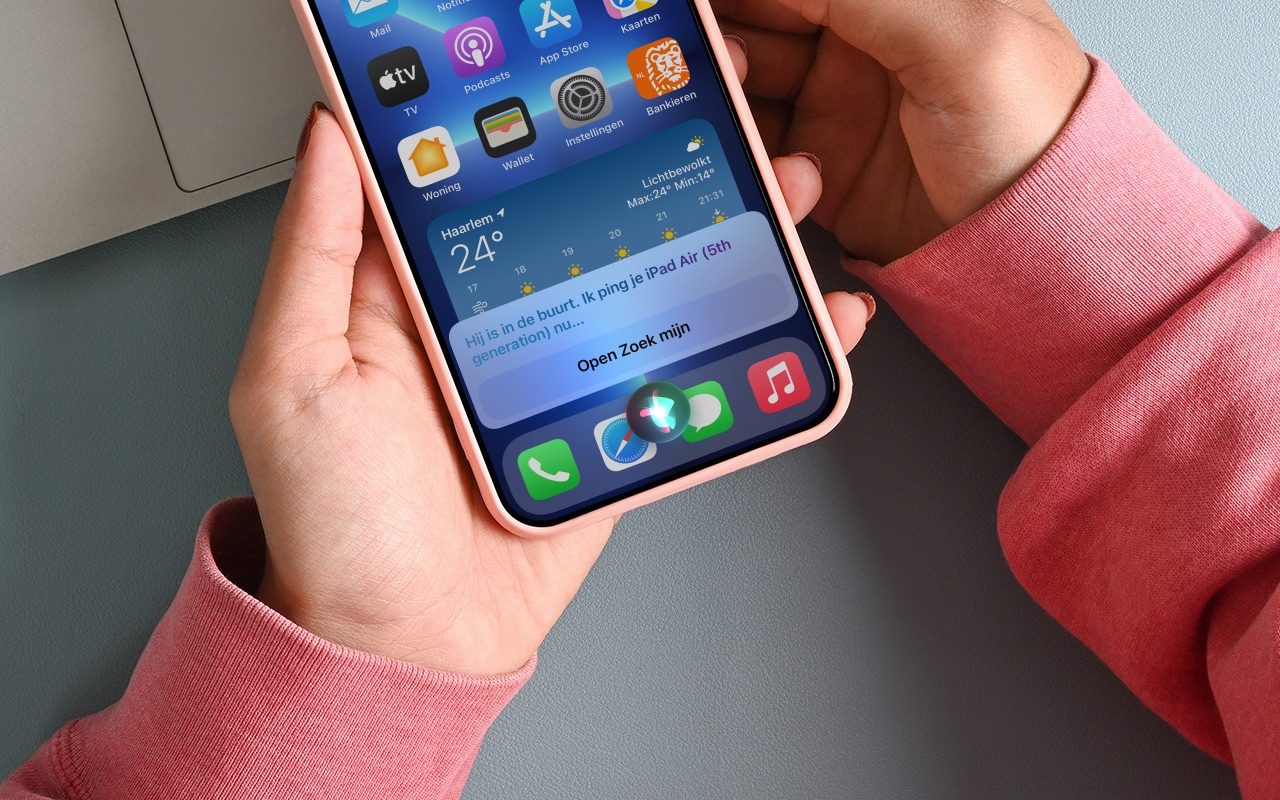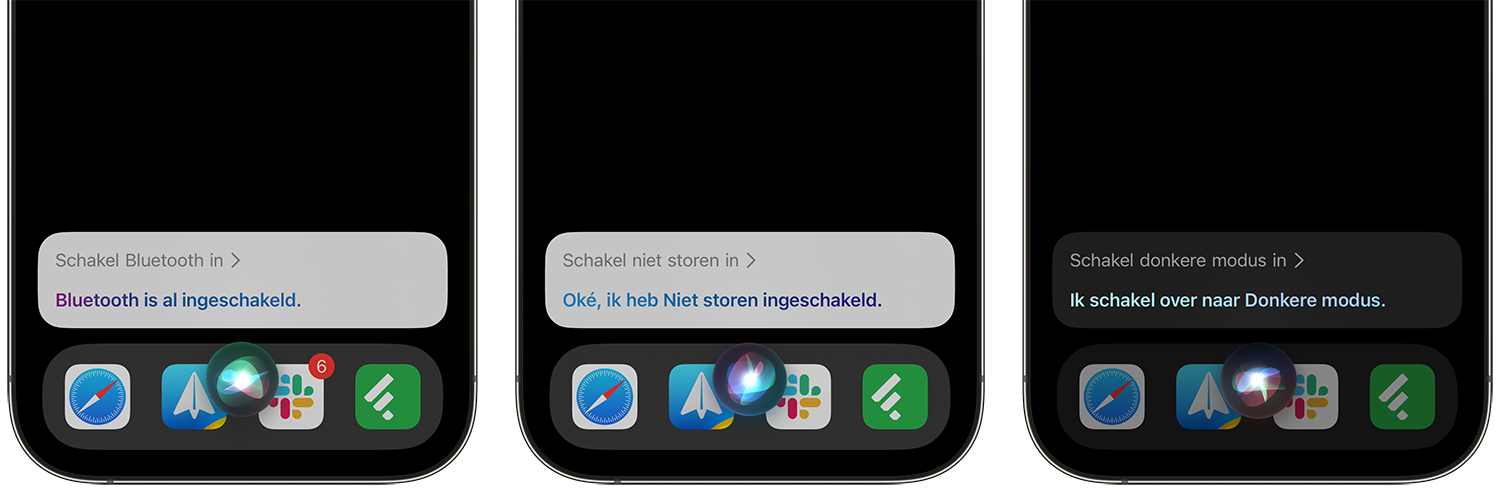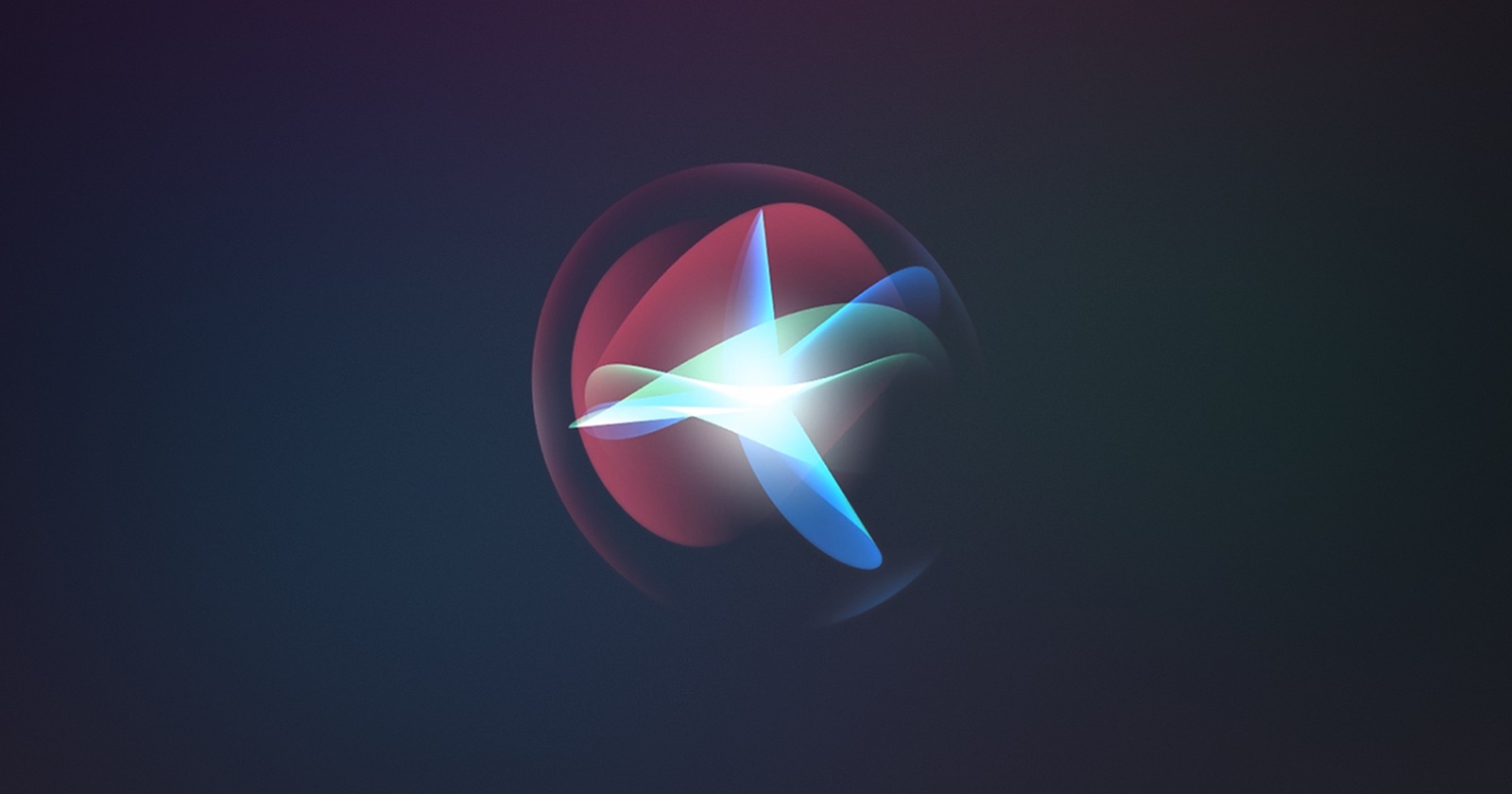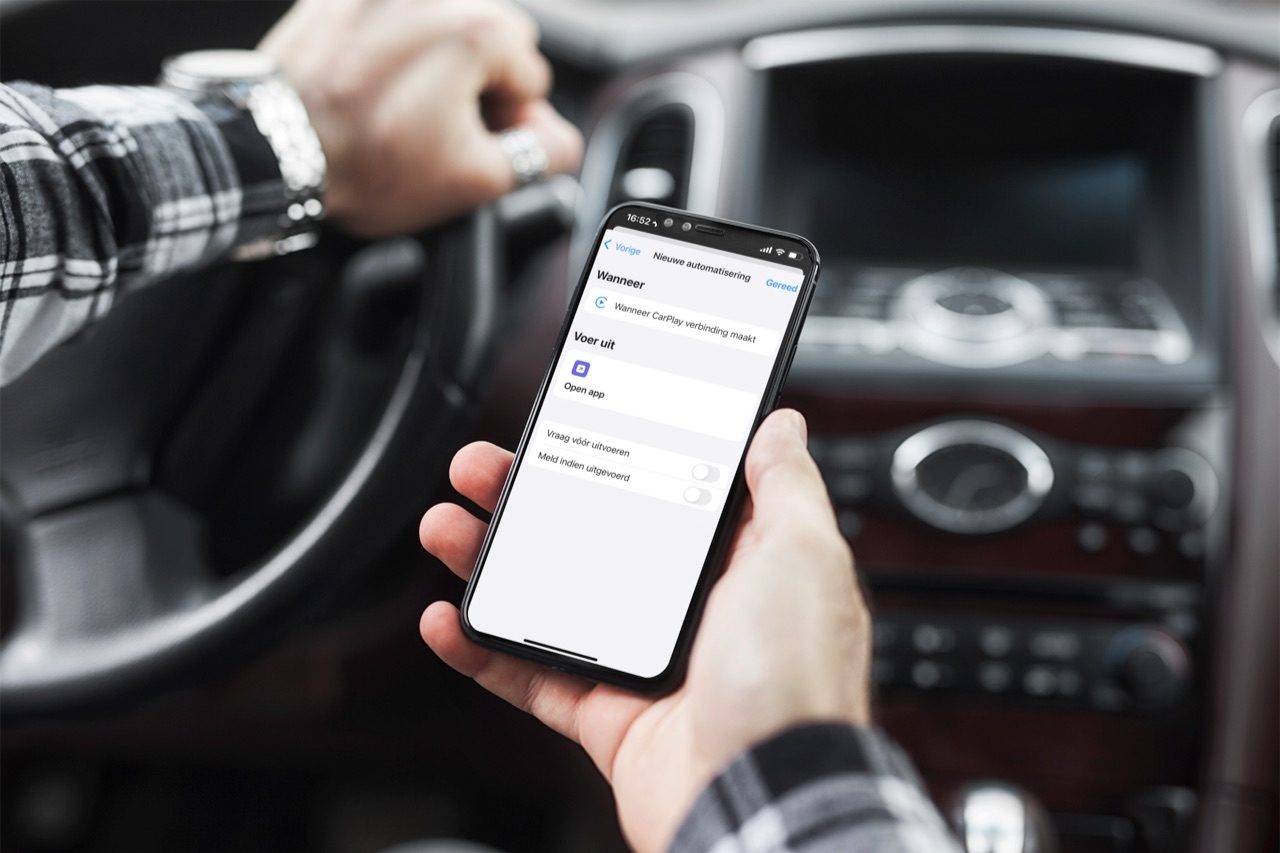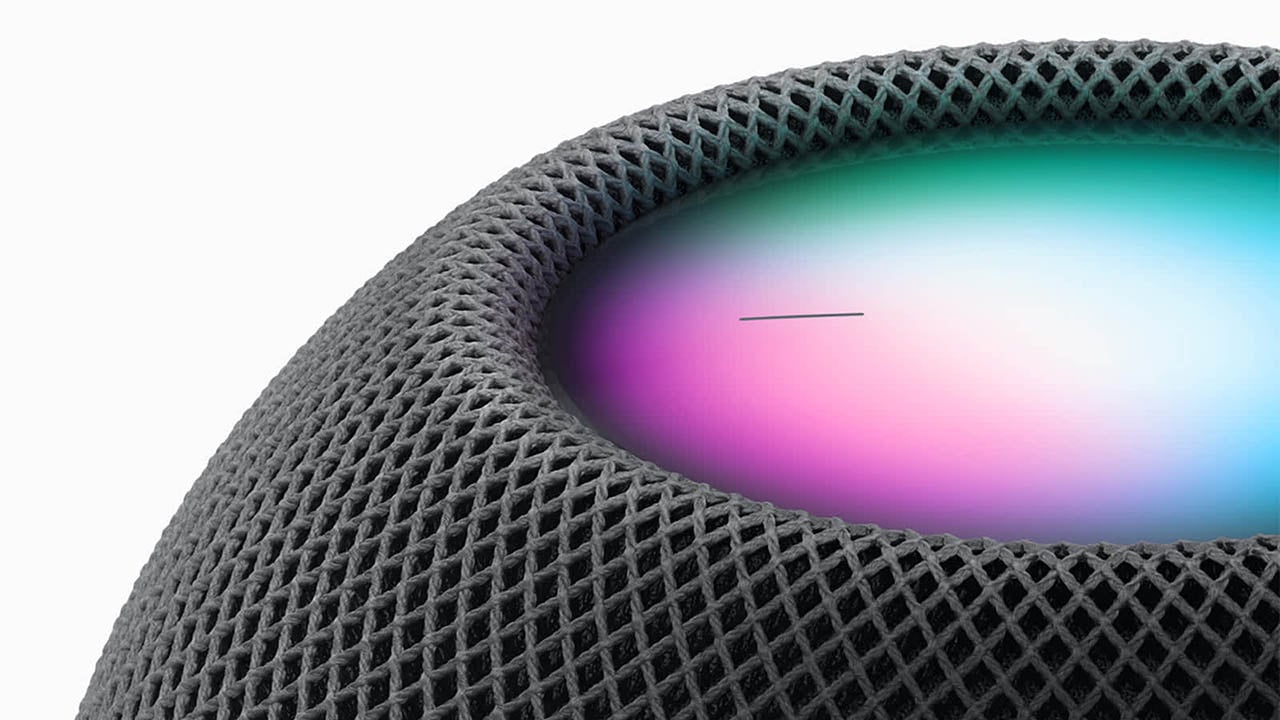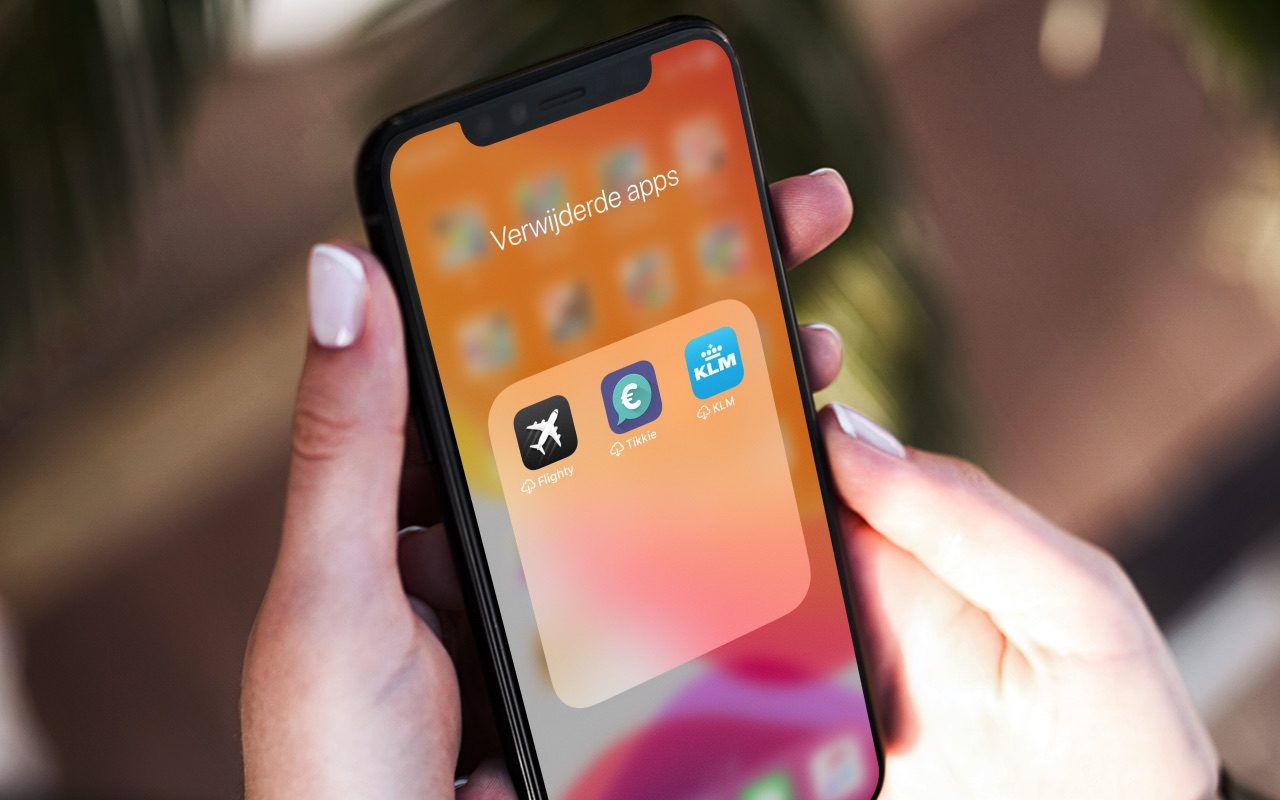Zo kun je met Siri apps openen en instellingen wijzigen
Het bedienen van je iPhone gaat het makkelijkst door gewoon het scherm aan te raken, maar er zijn situaties waarin je dat liever handsfree wil doen. In zulk soort gevallen komt Siri van pas. Om met Siri apps en instellingen te kunnen aansturen moet je wel weten welke commando’s je moet geven. In dit artikel helpen we je daarmee op weg.
Apps openen met Siri
Met Siri kun je iedere app op je iPhone openen. Hiervoor hoef je alleen maar ‘Start YouTube’ te zeggen (of de naam van een andere app). Het kan gebeuren dat Apple daarbij de naam niet goed verstaat en vervolgens suggesties geeft. Heb je de app niet geïnstalleerd op je toestel, dan krijg je de mogelijkheid om ernaar te zoeken in de App Store.
Er zijn meerdere varianten mogelijk om de opdracht te geven, bijvoorbeeld: “Start YouTube”, “Open YouTube” of zelfs “Ik wil YouTube kijken”. Soms hebben apps meerdere namen; je kunt bijvoorbeeld Albert Heijn of de vroegere naam Appie door elkaar gebruiken. Als het niet werkt probeer je gewoon iets anders. Ook kun je soms rechtstreeks naar bepaalde inhoud binnen een app gaan.
Siri-integratie in apps
Ontwikkelaars kunnen met SiriKit nog een stap verder gaan. Je kunt niet alleen een app openen met je stem, maar ook allerlei acties binnen de app uitvoeren. Je kunt bijvoorbeeld vragen om geld over te maken naar een vriend of vragen of er nog nieuwe iMessage-berichten zijn.
Alleen bepaalde apps bieden deze Siri-integratie en de functie is beperkt tot bepaalde soorten apps:
- Chatapps (zoals WhatsApp en Telegram)
- Foto-apps (zoals Canva)
- Betaalapps (zoals Tikkie en bunq)
- Belapps (zoals Skype en Viber)
- Workoutapps (zoals Nike+ Run Club en Runtastic)
- Media-apps (zoals Spotify en Deezer)
- Taxiapps (zoals Uber en Lyft)
- Lijsten- en notitie-apps
- CarPlay- en auto-apps
- Restaurantreserveringen (zoals TheFork)
Apps die de Siri-integratie hebben, bieden verschillende opties zoals het sturen van geld of het aanvragen van een taxirit. Je leest er meer over in onze tip over Siri gebruiken met apps van derden. Mocht het niet lukken om complexere opdrachten met Siri te maken, dan kun je altijd nog kiezen voor zelfgemaakte Siri shortcuts waarmee je nog wat extra mogelijkheden hebt.
Instellingen aan- en uitzetten met Siri
Ook kun je met Siri functies aan- en uitzetten door simpelweg het commando ‘Zet aan/uit’ te geven. Zo kun je bijvoorbeeld de mobiele dataverbinding, Bluetooth, wifi en de Niet Storen-knop bedienen met spraak. Zeg gewoon “Zet niet storen aan” en Siri regelt de rest. Dit gaat vaak sneller dan het Bedieningspaneel openen of in de instellingen duiken. Andere voorbeelden zijn “Zet Bluetooth aan” en “Zet de donkere modus aan”.
Siri toont je ook meteen de status van de functie die je wilt aanpassen, dus of deze aan of uit staat. Je zou ook kunnen vragen aan Siri: “Staat Bluetooth aan?” maar het is waarschijnlijk sneller om gewoon even op je iPhone te kijken.
Vliegtuigmodus aanzetten met Siri
Met de spraakopdracht “Zet de vliegtuigmodus aan” schakel je de draadloze functies van je iPhone uit. Omdat Siri voor een deel ook offline werkt, kun je bepaalde functies nog steeds gebruiken, ook als je geen internetverbinding hebt. Hou er wel rekening mee dat je voor veel apps wel een actieve internetverbinding nodig hebt.
Meer Siri-tips vind je hier:
Taalfout gezien of andere suggestie hoe we dit artikel kunnen verbeteren? Laat het ons weten!
Siri
Siri is Apple's eigen spraakassistent en hier lees je er alles over. Siri kan informatie voor je opzoeken, taken uitvoeren en apparaten bedienen. Veel apps werken ook samen met Siri en je kunt met de Opdrachten-app je eigen Siri-opdrachten maken. Je vindt hier onze belangrijkste artikelen.

- Alles over Siri
- Hé Siri gebruiken
- Siri opnieuw instellen en trainen
- Grappige Siri-antwoorden
- Siri werkt niet: 6 oorzaken en oplossingen
- Siri op de Mac gebruiken
- Apps openen met Siri
- Zo werken Siri Shortcuts en de Opdrachten-app
- Siri in CarPlay makkelijker gebruiken
- Siri kan dierengeluiden afspelen
- Navigeren met Siri
- Alles over de proactieve Siri